Jak používat Snapchat bez sdílení polohy

Snapchat je nová funkce Snap Map je neuvěřitelně strašidelná - sdílí vaši polohu se všemi svými přáteli pokaždé, když otevřete Snapchat - a může vás uvažovat blokuje Snapchat, aby vůbec viděl vaši polohu. To se týká několika funkcí Snapchat, takže se podívejme na to, co ztratíš.
S VZTAHEM: Funkce nové mapy Snapchat, vysvětlena (a jak ji vypnout)
Vypnout oprávnění k umístění, funkce Přizpůsobit mapu nefunguje. Pokud používáte Snapchat: Základy odesílání snímků a zpráv
Základní filtry jsou také bez použitelnosti umístění nepoužitelné. je trochu divné. Je pochopitelné, že geofilly založené na poloze a všechny, které používaly údaje o poloze - například výškové nebo teplotní filtry - by nefungovaly, ale není žádný důvod, proč by filtry barev neměly být.
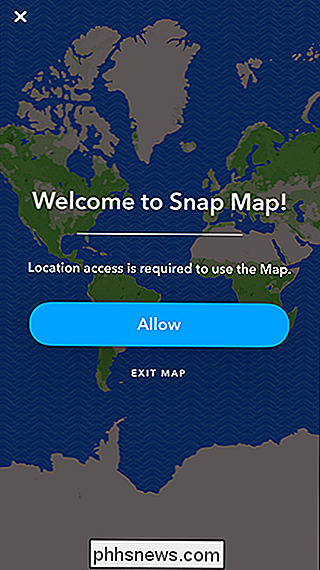
Také nebudete moci použijte funkci "Přidání blízkých uživatelů" služby Snapchat. To je sotva problém, jelikož existují další způsoby, jak přidávat kamarády do Snapchatu. Nakonec nebudete moci posílat žádné Snaps ke sdíleným příběhům, které jsou založeny na poloze. Pokud vaše město má sdílený příběh události, nebudete moci přispívat.
SOUVISEJÍCÍ:
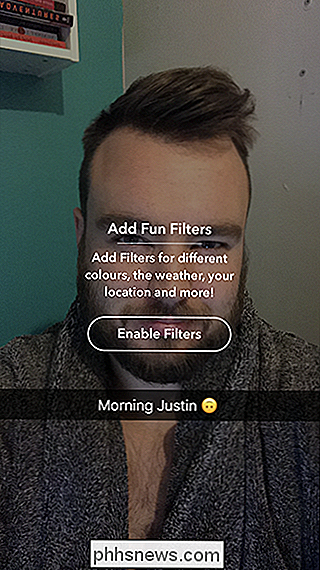
Použití Snapchat's Virtual Reality "Objektivů"
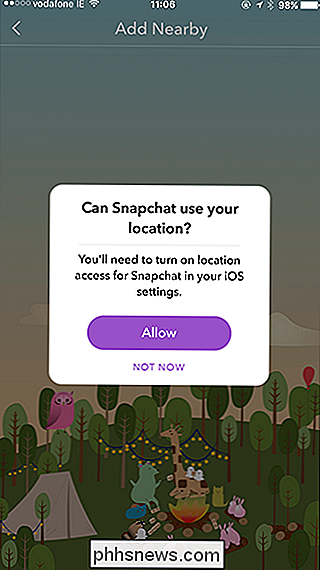
Kromě těchto několika funkcí Snapchat pokračovat v práci jako normální. Zvláštní objektivy, které způsobují, že Snapchat je tak populární, stále funguje i přes nudnější filtry, které jsou odstraněny.
Jak odstranit oprávnění k umístění služby Snapchat Chcete-li se ujistit, že Snapchat nemá absolutně žádný přístup k umístění vašeho telefonu, zabránit tomu, aby byl systém používán na systémové úrovni změnou oprávnění aplikace. Máme plné pokyny pro správu oprávnění k aplikacím v systémech iOS a Android, ale poskytnu stručný přehled.
Na iPhone nebo iPadu
Pokud používáte zařízení se systémem iOS, přejděte do části Nastavení, a
Nyní Snapchat nebude moci používat vaši polohu.
V telefonu nebo tabletu s Androidem
Změňte umístění z "Během používání aplikace" na "Nikdy"
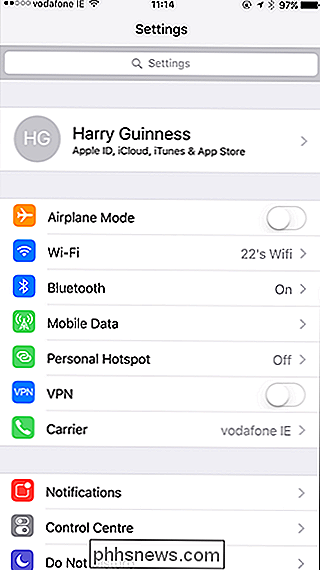
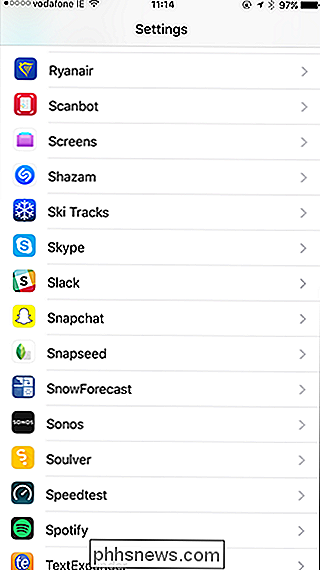
V systému Android přejděte do nabídky Settings> Apps a vyberte možnost Snapchat ze seznamu.
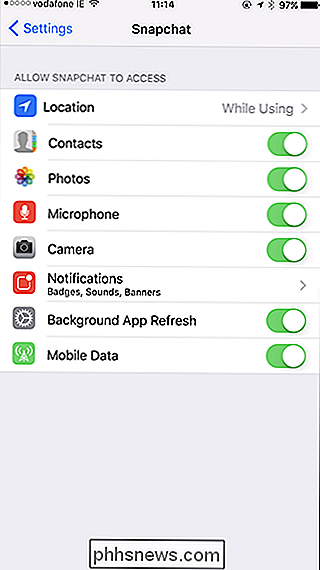

Vyberte oprávnění a vypněte funkci "Location".
Můžete dostat oznámení, že "Aplikace byla navržena pro starší verzi Androidu ", zejména pokud jste Snapchat neaktualizovali. Poklepejte na možnost Odmítnout. Snapchat
má stále fungovat
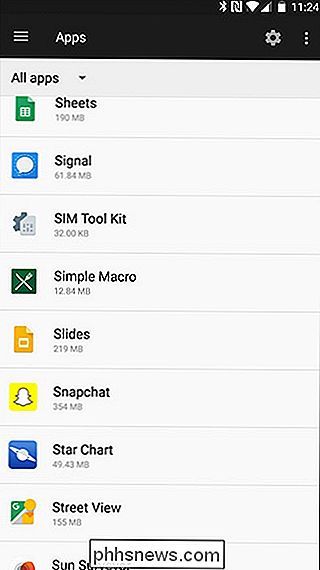
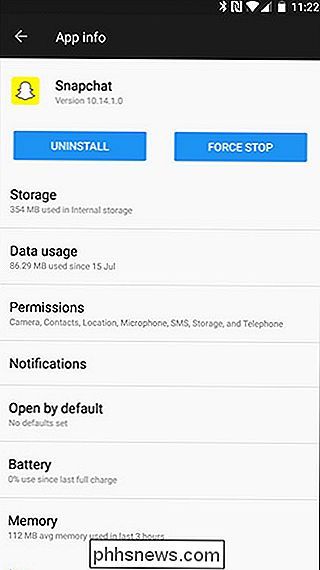
, ale pokud tomu tak není, budete muset znovu povolit služby určování polohy.
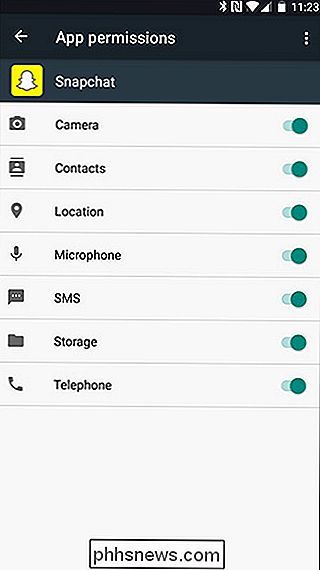
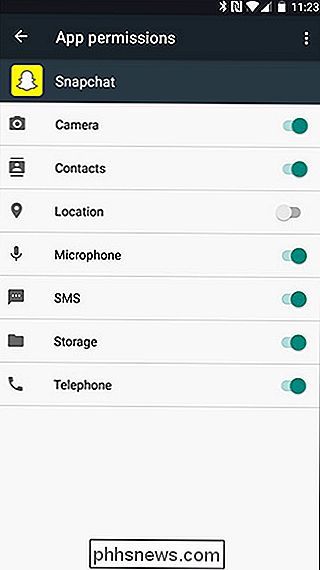

Jak řídit Spotify a Vox pomocí dotykového panelu vašeho MacBooku
Ve výchozím nastavení můžete svou hudbu ovládat pomocí dotykového panelu Mac, pouze pokud používáte iTunes. Hráči jako Spotify a Vox nejsou z tohoto písma podporovány. A i iTunes na dotykovém panelu nenabízí tolik funkcí. Máme však opravu. Muse je jednoduchá aplikace, která změní hudební podporu na dotykovém panelu a přidá vlastní tlačítko Control Strip s výkresem alb a časovým razítkem.

Jak zjistit, kolik úložného prostoru je použito ve složce Dropbox
Dropbox je vynikajícím nástrojem, který zajišťuje přístup ke všem důležitým souborům na jakémkoli zařízení, které používáte. Zjistěte, kolik úložného prostoru je v současné době používáno ve složce Dropbox, může být mírně nepříjemné, ale my jsme zde, abychom vám pomohli. Najděte podrobnosti o uložení Dropbox v systému Windows SOUVISEJÍCÍ: Jak přizpůsobit a vyladit Ikony systémových zásobníků v systému Windows Zjišťování toho, kolik úložiště Dropbox je v současné době používáno, je v systému Windows velmi jednoduché.



